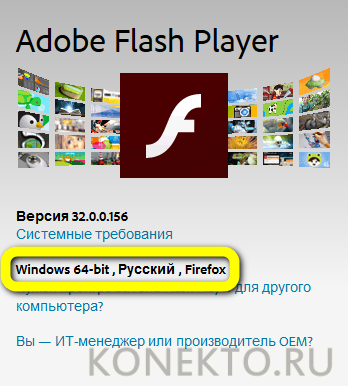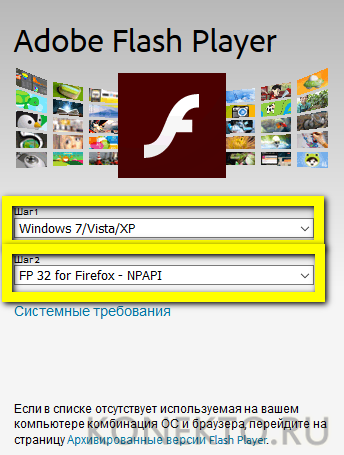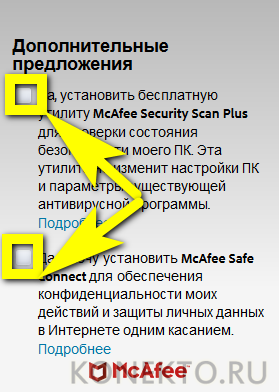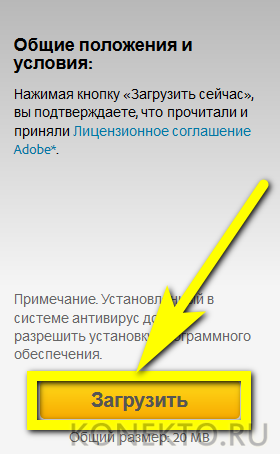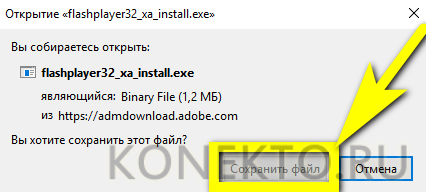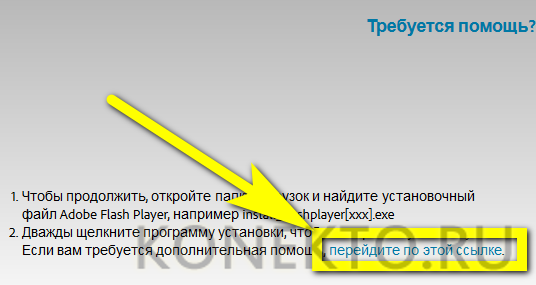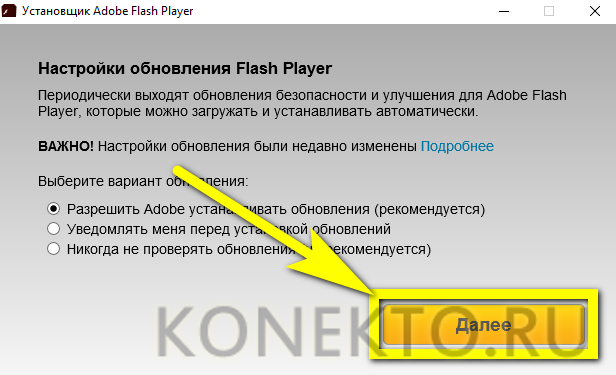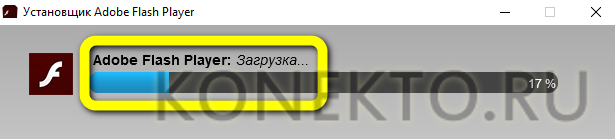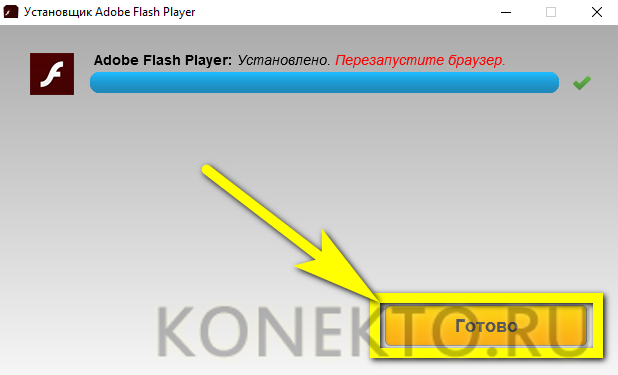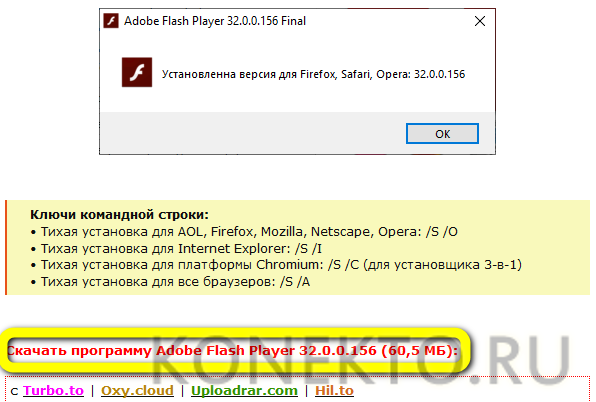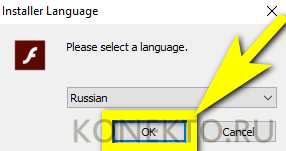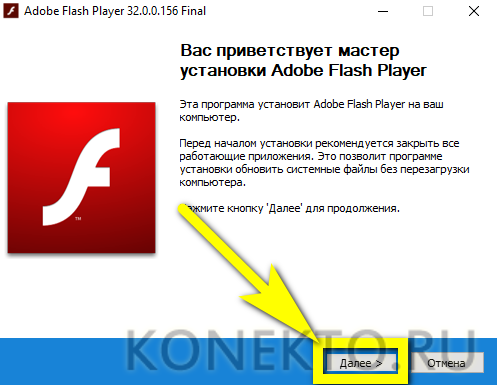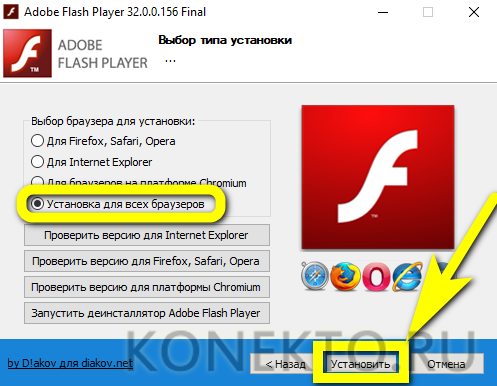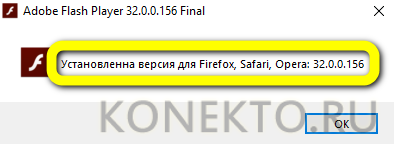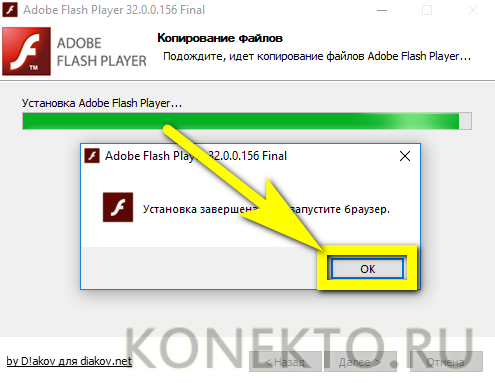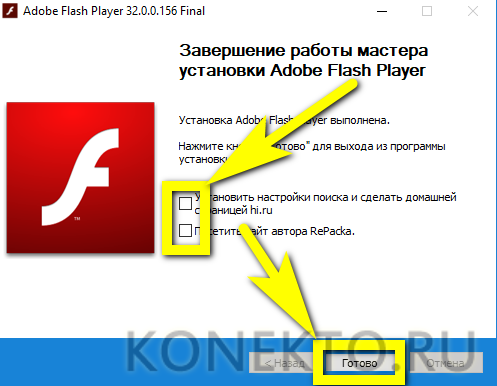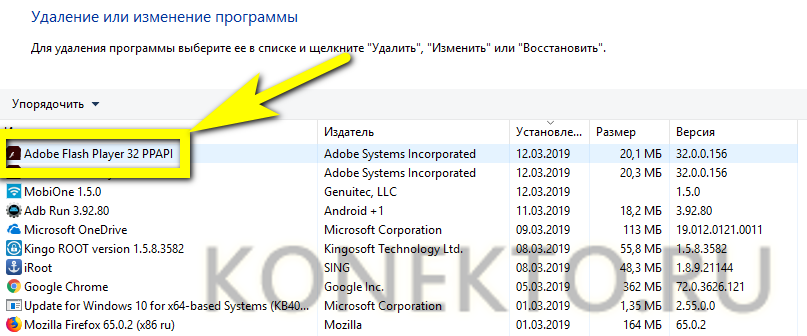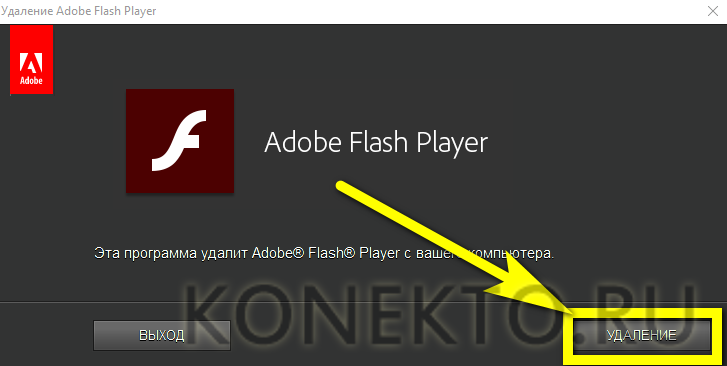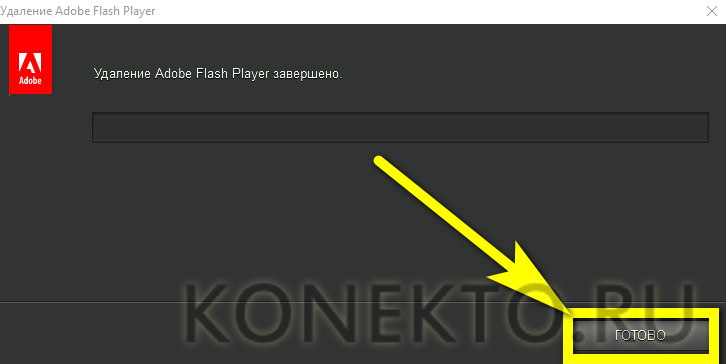Пользователь персонального компьютера или ноутбука, даже знающий, как найти песню по словам и имеющий представление о порядке установки игр, рано или поздно столкнётся с новой проблемой: система, сайт или онлайн-приложение сообщит, что плагин Flash Player устарел, из-за чего его нужно обновить. Ничего страшного тут нет: достаточно зайти на официальный сайт Adobe и скачать актуальную версию. Как это сделать — попробуем разобраться.
Зачем обновлять Flash Player?
Бесплатный модуль, для краткости называемый просто флеш-плеером, используется без преувеличения на всех компьютерах, работающих под управлением «Виндовс». Без него невозможно запустить процессы виртуальной анимации, а следовательно — видеоролики, онлайн- и офлайн-игры и даже некоторые программы.
Поскольку с ходом времени совершенствуется как аппаратная, так и программная часть серверов и компьютеров, Adobe довольно часто вносит изменения в исходный код Flash Player, адаптируя его к текущим условиям и попутно исправляя ранее допущенные ошибки и удаляя выявленные уязвимости. После выхода новой версии старая рано или поздно перестаёт работать — это и обусловливает невозможность в полной мере использовать функционал сайтов и приложений без очередного обновления.
Пользователь вправе отказаться от скачивания и установки Flash Player — однако в этом случае ему придётся смириться с перечисленными выше неудобствами. Риск заразить вирусом установленную на компьютере «Виндовс», забыв об обновлении флеш-плеера, несмотря на распространённое мнение, минимален: чтобы поддерживать безопасность операционной системы, достаточно пользоваться надёжным антивирусом.
Важно: скачивать свежие версии Flash Player, посещая не заслуживающие доверия сайты, настоятельно не рекомендуется — неосмотрительный пользователь действительно рискует занести на компьютер или ноутбук вредоносный код.
Флеш-плеер обновляется в течение нескольких минут; всё, что понадобится владельцу ПК, — удобный браузер и выход в Интернет. Установить новую программу не сложнее, чем перевернуть экран на компьютере — достаточно следовать приведённой ниже инструкции.
Как обновить флеш-плеер?
Первый способ обновить Flash Player — посещение официального сайта Adobe. Это наиболее безопасный и быстрый вариант, связанный, однако, с некоторыми сложностями: во-первых, пользователю придётся раздельно скачивать модули для браузеров семейств IE, Mozilla и Chrome; во-вторых, в ходе обновления ему обязательно постараются навязать «дополнительное», обычно не слишком нужное программное обеспечение.
Чтобы скачать и установить флеш-плеер с официального сайта, нужно:
- Перейти по ссылке get.adobe.com. В открывшемся окне сравнить отображаемые версии операционной системы и название браузера с действительными. Как правило, онлайн-сервис не ошибается, однако в случае несовпадений пользователю следует вручную указать требуемые параметры.
- Сделать это можно, воспользовавшись ссылкой «Нужен проигрыватель для другого компьютера?». В следующем окне владелец компьютера должен выбрать в выпадающих списках версию операционной системы и браузер.
- Если по какой-либо причине требуется старая версия флеш-плеера (в большинстве случаев они уже не будут функционировать), нужно перейти по ссылке «Архивированные версии Flash Player», размещённой внизу того же окна, и скачать нужный для работы файл.
- Теперь, разобравшись с версиями «Виндовс» и наименованиями браузеров, можно продолжать скачивание. На следующем этапе посетителю сайта рекомендуется снять галочки с устанавливаемых «в довесок» программных продуктов — острой потребности в них нет, и при желании эти приложения можно скачать отдельно.
- Ознакомившись с лицензионным соглашением и нажав на кнопку «Загрузить», пользователь сможет наконец скачать плагин Flash Player, а затем и обновить его.
- Как правило, загрузка начинается не сразу: ещё несколько секунд владельцу ПК придётся понаблюдать за полосой подготовки.
- Исполняемый файл, содержащий необходимые для установки флеш-плеера данные, можно сохранить в любое удобное место: папку «Загрузки», «Рабочий стол» и так далее.
- Если после всех приготовлений скачивание так и не началось, следует воспользоваться выделенной синим ссылкой в том же окне.
- Запустив исполняемый файл, хозяин компьютера может выбрать порядок дальнейших обновлений: полностью автоматический, с участием пользователя или без поиска новых версий Flash Player вплоть до следующего отказа.
- Установка занимает порядка минуты; закрывать окно браузера, чтобы не мешать работе инсталлятора, больше не требуется.
- По завершении следует нажать на кнопку «Готово» и, если нужно, перезапустить браузер. Теперь плагин готов к работе.
- В заключение установки пользователь увидит благодарность от Adobe; окно можно смело закрывать — и переходить к просмотру онлайн-роликов или любимой игре.
Именно так флеш-плеер обновляется официальным способом. Чтобы немного ускорить процесс и обновить плагин одновременно для всех браузеров, стоит воспользоваться следующей инструкцией:
- Перейти на сайт diakov.net (подойдёт любой другой ресурс, позволяющий скачать указанный далее файл) и найти, перемещаясь по странице или используя форму поиска, новость с описанием «Версии для AOL, Firefox, Mozilla, Netscape, Opera, Internet Explorer и платформы Chromium в одном инсталляторе».
- Скачать файл любым удобным способом, пользуясь файлообменниками или DHT-распределением.
- Запустить установщик, в первом окне выбрать язык и нажать на кнопку «ОК».
- Ознакомиться с приветственным текстом и перейти к дальнейшей инсталляции.
- Выбрать вариант «Установка для всех браузеров». Здесь же при желании можно проверить актуальность Flash Player, нажав на соответствующую кнопку.
- Если отображаемая в новом окошке версия не отличается от устанавливаемой, инсталлятор можно закрывать: обновить флеш-плеер не получится, да и не нужно.
- По окончании процесса программа уведомит пользователя об успешном завершении и предложит, как и раньше, перезапустить браузер.
- Теперь можно закрывать инсталлятор, не забыв снять галочки в «финальных» чекбоксах.
Часто случается, что плагин был установлен неправильно и не может функционировать в должном объёме. Тогда необходимо восстановить Adobe Flash Player, следуя простому алгоритму:
- Вызвать в меню «Виндовс» «Панель управления» и перейти в раздел «Удаление программ».
- Найти в списке приложений флеш-плеер (чтобы упростить задачу, следует применить сортировку по дате изменения) и дважды щёлкнуть по соответствующей строке.
- Подтвердить желание удалить плагин, воспользовавшись одноимённой кнопкой.
- По завершении деинсталляции — закрыть окно программы, после чего вновь скачать и установить Flash Player.
Важно: переустанавливать флеш-плеер можно сколько угодно раз, однако, если проблемы с его функционированием случаются подозрительно часто, следует очистить компьютер, используя встроенные или сторонние программы.
Подводим итоги
Обновить флеш-плеер на компьютере проще, чем отыскать лучший видеоплеер для Андроида: пользователю достаточно зайти на официальный сайт Adobe, выбрать и установить подходящий продукт. Можно воспользоваться и сторонними решениями — в целях безопасности рекомендуется предварительно проверить их антивирусом. Если плагин отказывается работать, его нужно переустановить, удалив текущую версию и скачав новую.